WPS快速PDF转换教程

WPS PDF转换概述
在现代办公环境中,PDF转换扮演着越来越重要的角色。很多时候,我们需要将数据从Word、Excel或PowerPoint文件转换为PDF格式,以便更好地进行共享和打印。其实,WPS作为一款功能强大的办公软件,提供了非常便捷的PDF转换功能。这使得文档处理变得轻松,即使是对于不太熟悉技术的用户,也能迅速掌握。
通过WPS进行PDF转换,不仅能够确保文档格式不变,还能在文件体积上进行优化,从而提升文件的传输效率。
下面是常见的几个使用场景及适用的转换方法:
| 文档类型 | 转换方式 | 适用场景 |
|---|---|---|
| Word | 一键转换为PDF | 撰写报告或文章后分享给他人 |
| Excel | 快速转化表格为PDF | 制作数据表需要便于打印 |
| PowerPoint | 保存为PDF格式 | 进行演示时需要打印素材 |
| PDF到Word | 反向转换为可编辑文件 | 修改已存在的文档内容 |
掌握这些基本知识后,您会发现使用WPS实现PDF转换是一件多么简单和高效的事情!

如何将Word转换为PDF
在工作中,常常需要将Word文档转换为PDF格式,以保证文件的格式不被更改。其实,这是个非常简单的过程!首先,打开您想要转换的Word文档,然后找到“文件”选项,接着点击“另存为”。在弹出的窗口中,您会看到一个格式下拉菜单,选择“PDF”即可。是不是很简单?
而如果您做得更多,比如编辑后再保存,有时只需点击界面右上角的“导出”功能,这样也能高效地生成PDF文件。对于那些需要定期发送报告或简报的人来说,这种快速转换无疑是提升效率的小窍门吧!使用这样的方式,无论是在工作场合还是学习中,都能确保您的文档在不同设备间的一致性。
当然,有时候我们还希望对PDF文件进行一些调整,这时候使用WPS也同样方便,感兴趣的话可以详细了解WPS PDF转换功能。
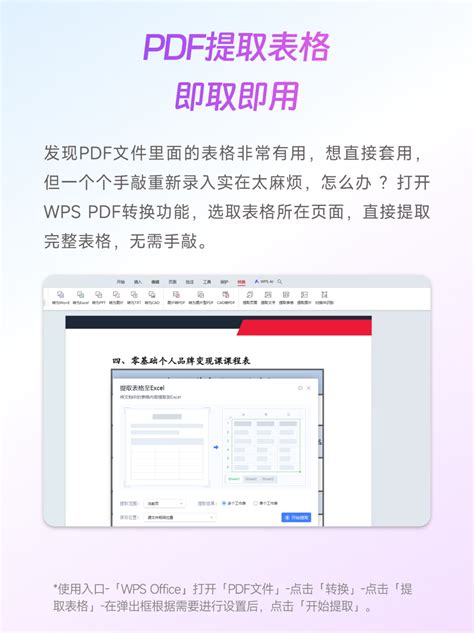
Excel文件快速转换成PDF
在日常工作中,我们常常需要将Excel文件转为PDF格式,以便共享和打印。这不仅可以保护文件的格式,而且使得接收者在查看时更为方便。有没有想过怎样快速实现这一转换呢?在WPS中,操作其实非常简单!首先,打开需要转换的Excel文档,点击“文件”选项,再选择“导出为PDF”。这时,你会看到一个操作窗口,可以自定义保存路径和文件名称。几秒钟后,你就会拥有一份高质量、格式完整的PDF文件。
是不是觉得这样很轻松呢?实际上,这个功能特别适合需要频繁处理报表或数据分析的人士。在出差时,你可以提前将文件转换好,然后直接通过电子邮件发送给同事,无需担心格式错乱的问题。而且,这个工具也很贴心地支持选择特定的工作表,有效地避免不必要的内容泄露。这样的高效处理方式,不仅提升了工作效率,也让我们在繁忙的日程中少了一份烦恼。
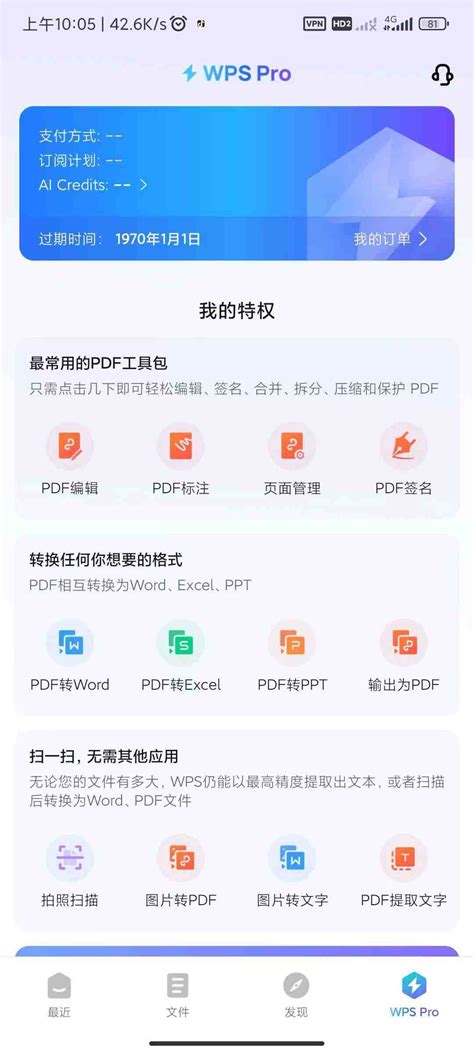
PowerPoint文档转换步骤
在日常工作中,PowerPoint演示文稿的制作是一个常见的任务,而将这些文稿转换为PDF格式则更有利于分享和保护内容。那么,具体该如何操作呢?首先,打开您希望转换的PowerPoint文件,接着在菜单栏中选择“文件”选项。您会看到一个下拉菜单,其中包含了“导出”或者“另存为”的选择。点击进入后,您需选择“创建PDF/XPS文档”,然后再点击相应的按钮。一瞬间,您将看到存储位置的弹窗,这里可以选择想要保存的位置,并输入文件名。确认无误后,只需点击“发布”,一份完美的PDF文件便生成了!这样简单的方法,不仅提高了效率,更确保了您的演示内容不会被修改。对于需要频繁转换文件的用户来说,掌握这一流程可谓事半功倍!有什么技巧能让转换过程更顺畅?欢迎继续关注后续内容哦!
将PDF文件转回可编辑格式
在日常工作中,我们常常遭遇这样的问题:收到的PDF文件虽然方便,但无法进行编辑。这时,利用WPS的强大功能,我们可以轻松将这些文件转回可编辑格式,是否很方便?操作其实并不复杂!首先,打开WPS软件,找到你想转换的PDF文件,点击“文件”菜单中的“导出为”,接着选择你希望的编辑格式,如Word或Excel。这种方式不仅能保留原有的排版,还可以轻松进行文档修改。
我曾在一次项目汇报中,需要调整一些数据,而手头只有PDF的财务报告。在经过这个简单操作后,我很快修改了关键的数据并生成了新的报告。值得一提的是,转换过程中有时可能会遇到格式不完全对齐的情况,这就需要我们在转换后耐心调整一下了。总的来说,这项功能大大提升了我的工作效率,也为我们处理文档带来了便利。

优化PDF转换的技巧
在进行PDF转换时,很多用户往往会遇到格式失真或者排版紊乱的问题。为了避免这些麻烦,我们可以采取一些小技巧,确保输出结果更为完美。首先,建议在转换前,检查原始文档的格式是否统一。例如,确保字体、段落间距一致,这样生成的PDF文件才不会因格式混乱而影响阅读体验。此外,如果您经常处理复杂的图表或插图,不妨在使用WPS进行转换时,选择“保留高质量图像”的选项,这样能有效提高图像清晰度。此外,在转回可编辑格式时,记得利用WPS的文档重排功能,它能智能识别文本结构,让您编辑起来更加流畅。这些简单的步骤不仅能够提高转化效率,还能让您的工作看起来更加专业。更深入的技巧和特权信息,可以参考这里。

常见问题解答与解决方案
在日常的文档处理过程中,我们常常会遇到一些难题,例如如何确保转换后的文件格式不失真,或是转换速度慢那么该怎么办呢?首先,保证您的WPS软件是最新版本,这样可以避免由于版本问题导致的各种稀奇古怪的错误。此外,尝试在转换前调整文档的排版和格式,这样可以更好地保留文件的原貌。对于特定类型的文档,比如包含大量图像或特殊字体的文件,可能会影响转换效果。此时,可以考虑先简化文件内容,再进行转换。
提升办公效率的其他功能
除了PDF转换,WPS还提供了多种功能,以大幅提高办公效率。例如,WPS的文档协作功能允许多人实时编辑同一个文档,无论是在会议室还是远程办公,这种高效的团队合作方式都能让项目进展得更加顺利。这让人不禁感叹,现代办公真是越来越便利了!另外,WPS还支持丰富的模板库,用户可以快速找到适合自己需求的报告、演示文稿或表格格式,大大节省了构建和设计时间。你是否也曾在琐碎的排版工作中感到挫败?使用这些模板后,你会发现生活变得更加轻松。还有,它的一键打印功能,让你在繁忙时刻也能迅速完成文档打印。这些看似细微的小功能,却在日常工作中提升了不少效率,你最喜欢哪一个呢?
相关资源
La Peste Blanca , Frank Herbert Como alguien que ...
La Peste Blanca , Frank Herbert Como alguien que ...
Harry Potter Et L'ordre De Phenix (Harry Potter, #5) , J....
Harry Potter Et L'ordre De Phenix (Harry Potter, #5) , J....
Sakura Card Captors, Volume 3 | Clamp A cena...
Sakura Card Captors, Volume 3 | Clamp A cena...

